
אתה יכול לצלם וידאו (או צילומי מסך) מכל מכשיר עם כבל HDMI או יציאות וידאו מרוכבות עם מכשיר בסיסי. אתה יכול משחק סטרימינג בשידור חי בטוויץ 'TV גם עם מכשיר כזה.
בקונסולות המשחק המודרניות - פלייסטיישן 4, Xbox One ו- Wii U - יש גם כמה תכונות צילום מסך מובנות ושימושים בהקלטת וידאו. יתכן שלא תזדקק כלל להתקן לכידה מיוחד.
כל קונסולת משחקים או התקנים המחוברים לטלוויזיה
קָשׁוּר: כיצד להזרים משחק מחשב ב- Twitch עם OBS
פלייסטיישן 4 ו- Xbox One כוללים את היכולת לצלם צילומי מסך, להקליט קטעי וידאו ולהזרים סרטונים. ה- Wii U יכול לצלם צילומי מסך ולהעלות אותם לאינטרנט. אם אתה זקוק לפתרונות חזקים יותר, השג התקן "לכידת משחקים" והשתמש בתוכנה במחשב שלך.
מכשירי "לכידת משחק" שב בין המכשיר לטלוויזיה. חבר כבל HDMI מקונסולת המשחק או ממכשיר הזרמה לתיבת לכידת המשחק ואז חבר את תיבת לכידת המשחק לכניסת HDMI בטלוויזיה. מכשיר לכידת המשחק יכול להתחבר למחשב שלך באמצעות USB, ותוכנה מיוחדת מאפשרת לך להציג את אות הווידאו במחשב שלך, לכידת צילומי מסך, להקליט אותו לקובץ שתוכל להעלות ליוטיוב או לשירות דומה מאוחר יותר, או בהזרמה חיה של וידאו ישר ל- Twitch.TV או שירות דומה.
מכשירים אלה תומכים לעתים קרובות גם בכבלי וידיאו רכיבים, ומאפשרים לך לצלם וידאו מקונסולות משחק ישנות יותר ומכשירים אחרים לפני HDMI. עבור קונסולות משחק ומכשירים אחרים ללא תכונות צילום מסך מובנות וצילום וידאו, זו ההימור הטוב ביותר שלכם.
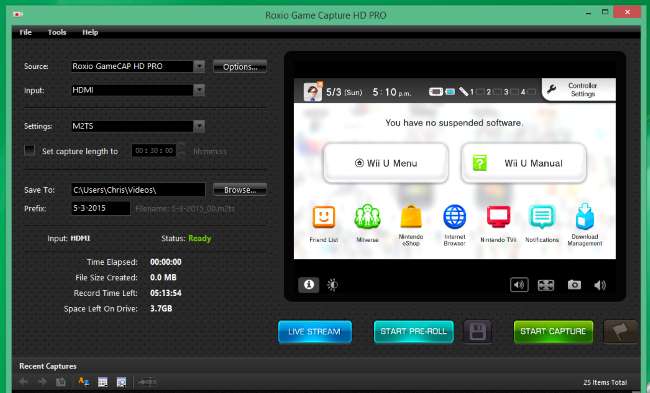
פלייסטיישן 4
ב- PlayStation 4, לחץ והחזק את לחצן "SHARE" בבקר למטה למשך שנייה לפחות. לאחר מכן תוכל לבקר במסך התפריט, לבחור גלריית לכידה ולהעתיק את צילומי המסך מהפלייסטיישן 4 שלך לכונן הבזק המחובר לאחת מיציאות ה- USB שלו. לחלופין, לחץ על כפתור "שתף" בבקר, בחר "העלה צילום מסך", והעלה צילום מסך לשירות מקוון נתמך.
לסרטונים לחץ על כפתור "שתף" ושמור סרטון. פלייסטיישן 4 תמיד מקליט את המשחק שלך ואוחסן את 15 הדקות האחרונות, כך שתוכל לשמור אותן בכל עת. לחלופין, לחץ פעמיים על כפתור "שתף" כדי לסמן את תחילת ההקלטה, ולאחר מכן לחץ על כפתור "שתף" לאחר שתסיים. באפשרותך להעלות אותם מתפריט כפתורי השיתוף או להשתמש בגלריית הצילום כדי להעתיק אותם לכונן הבזק כדי להכניס אותם למחשב שלך.
כדי לשדר משחק בשירות כמו Twitch.TV, לחץ על תפריט הלחצן "שתף" ובחר באפשרות "משחק שידור".

אקסבוקס אחד
כמו פלייסטיישן 4, ה- Xbox One מקליט ומאחסן כל הזמן סרטון מהמשחק שלך. ב- Xbox One, הקש פעמיים על כפתור ה- Xbox ולחץ על כפתור ה- X כדי ללכוד את 30 השניות הקודמות של המשחק. או לחץ על כפתור Y במסך זה כדי לצלם צילום מסך.
אתה יכול גם לבחור באפשרות "הצמד אפליקציה" במסך זה ולבחור משחק DVR לבקרות מתקדמות יותר - תוכל להקליט עד חמש דקות משחק. השתמש באפליקציית Upload Studio כדי לערוך ולהעלות את הסרטונים, או באפליקציית Twitch כדי להזרים את המשחק שלך באופן מקוון.

ווי יו
ב- Wii U, לחץ על כפתור הבית בזמן משחק. פתח את "דפדפן האינטרנט" של ה- Wii U מתפריט הבית תוך כדי משחק, נווט לאתר לשיתוף תמונות כמו imgur.com והתחל להעלות תמונה.
ב- imgur, לחץ על העלה, לחץ על "עיין במחשב שלי" ותוכל לצרף קובץ עם צילום מסך של המשחק בנקודה שהשהית אותו. זה אמור לעבוד גם בכל אתר אחר לשיתוף תמונות המאפשר לכם להעלות כל קובץ תמונה - פייסבוק, למשל.
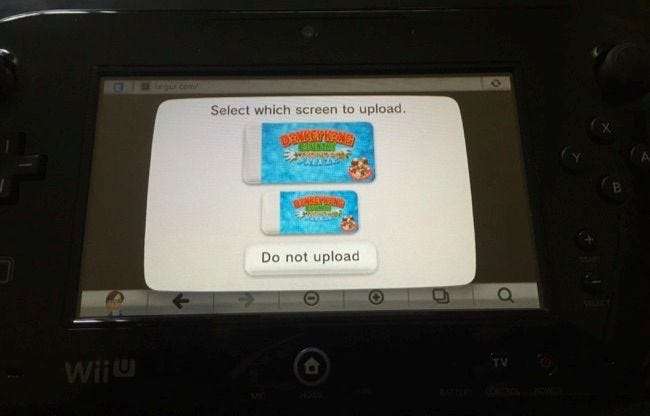
לעמוד בפיתוי לצלם תמונה או וידאו של הטלוויזיה שלך. זה פיתרון רע שאינו מייצר דבר קרוב לאיכות התמונה הטובה ביותר.
אשראי תמונה: מאק זכר בפליקר






